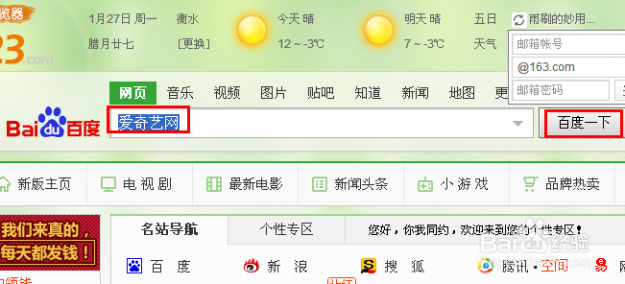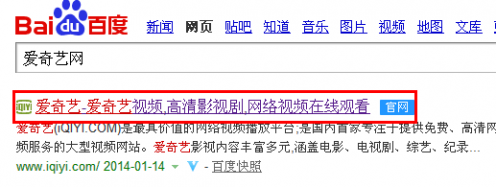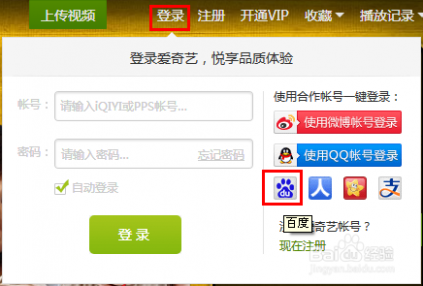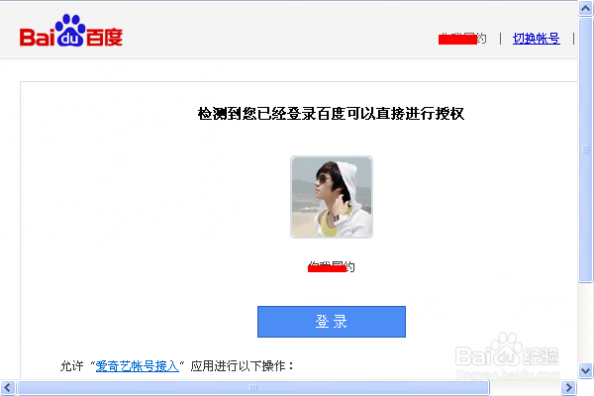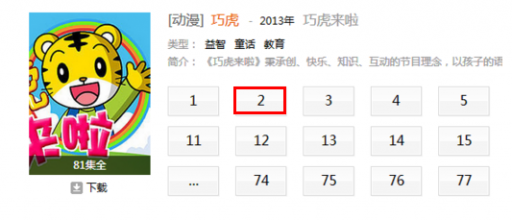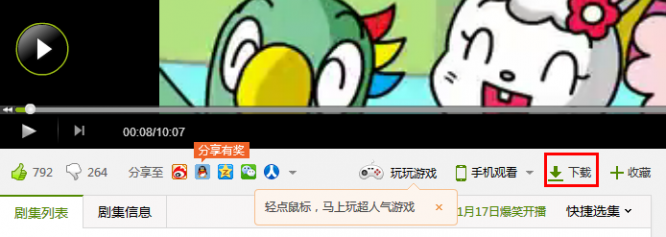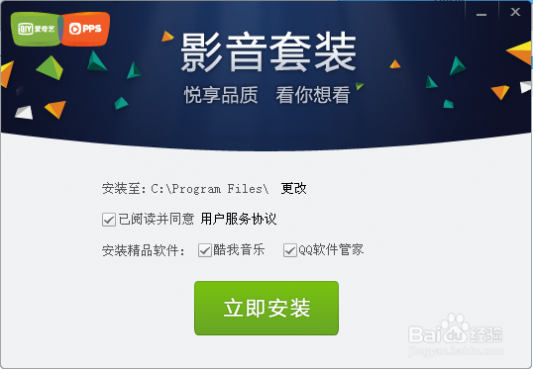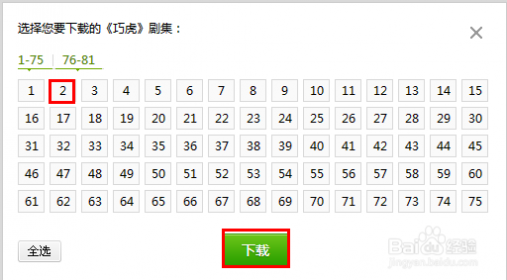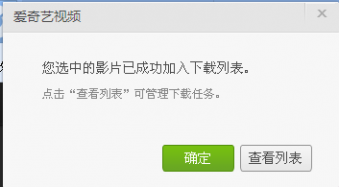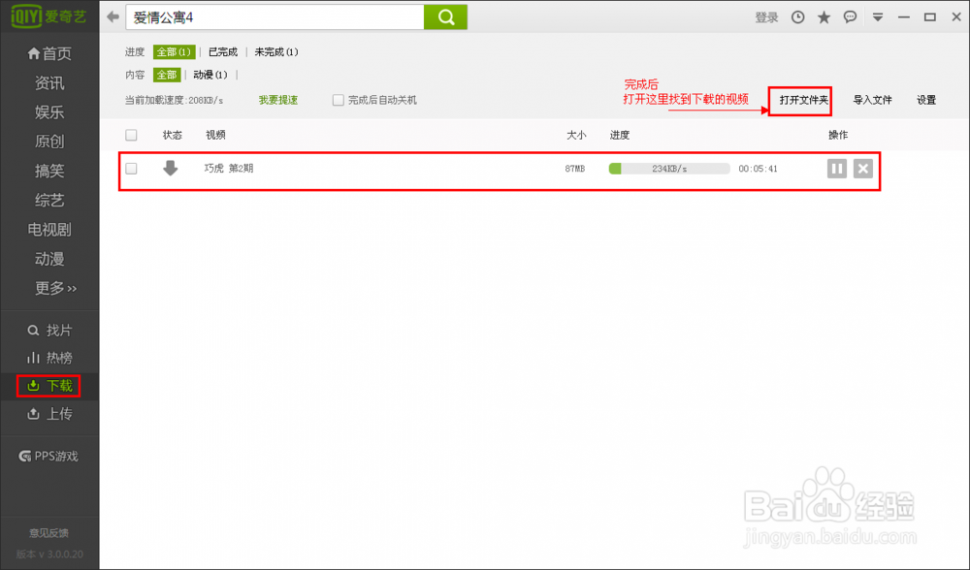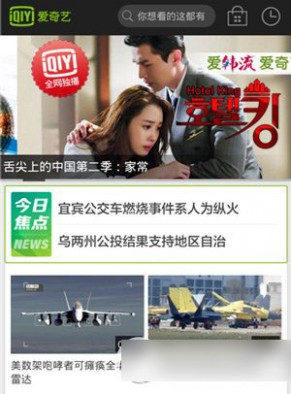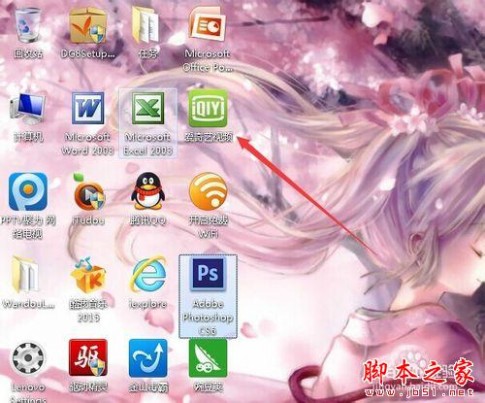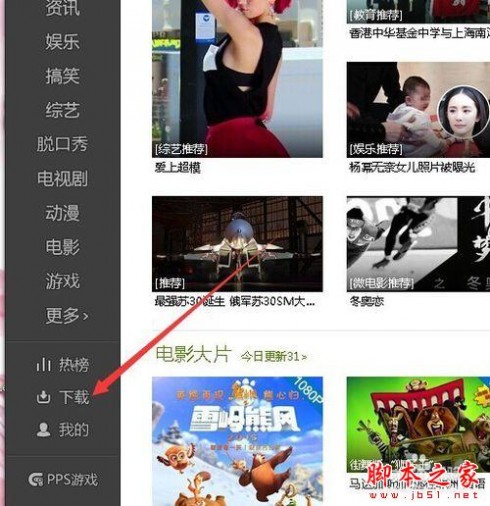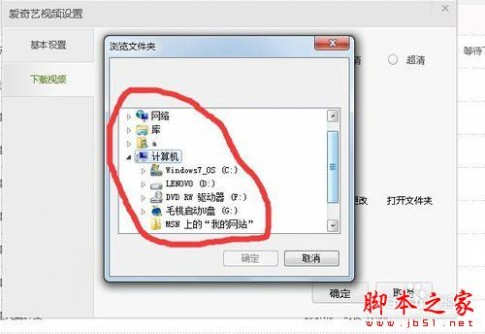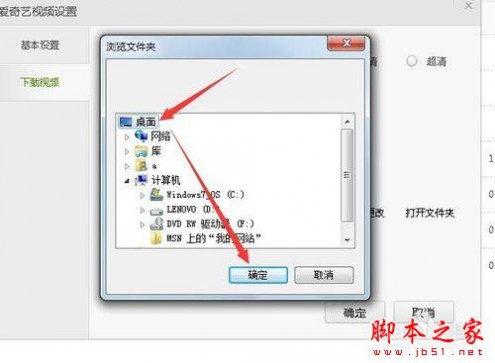一 : 如何用爱奇艺下载视频
[爱奇艺怎么下载]如何用爱奇艺下载视频——简介在网上看到好看的视频怎么办?一般人都会想办法把它下载下来,今天小编给大家分享:如何用爱奇艺下载视频。
[爱奇艺怎么下载]如何用爱奇艺下载视频——知识点爱奇艺
[爱奇艺怎么下载]如何用爱奇艺下载视频——详细知识[爱奇艺怎么下载]如何用爱奇艺下载视频 一打开浏览器,在搜索栏输入“爱奇艺网”,然后点击后面的“百度一下”按钮。
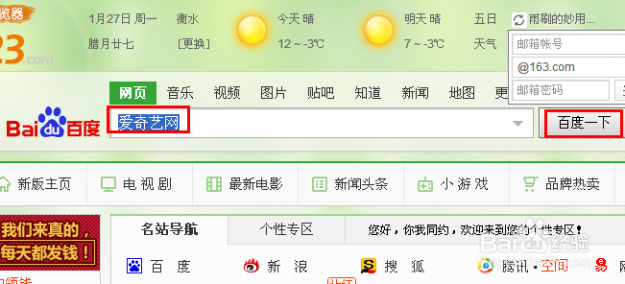 [爱奇艺怎么下载]如何用爱奇艺下载视频 二
[爱奇艺怎么下载]如何用爱奇艺下载视频 二然后在搜索到的网页上点击第一个“爱奇艺高清视频官方网站”链接。
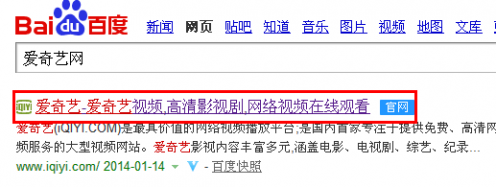 [爱奇艺怎么下载]如何用爱奇艺下载视频 三
[爱奇艺怎么下载]如何用爱奇艺下载视频 三再点击右上角的“登陆”按钮,然后在右下角点击合作账号一键登陆中的“百度图标”,然后点击登陆按钮。
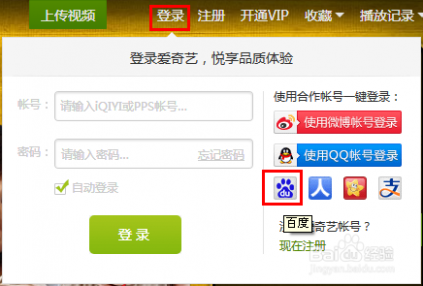
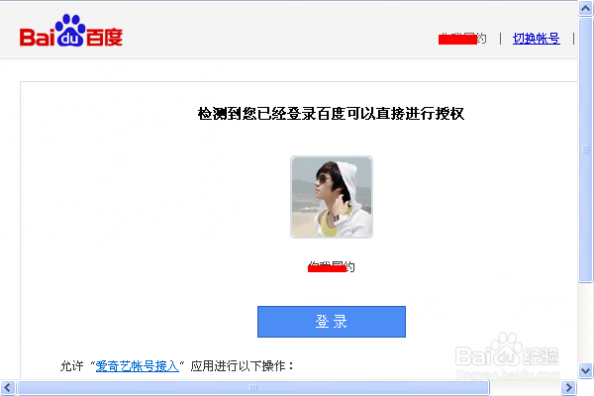 [爱奇艺怎么下载]如何用爱奇艺下载视频 四
[爱奇艺怎么下载]如何用爱奇艺下载视频 四然后在下方找到需要下载的视频的分类。
 [爱奇艺怎么下载]如何用爱奇艺下载视频 五
[爱奇艺怎么下载]如何用爱奇艺下载视频 五然后在打开的界面上输入视频的关键词比如“巧虎”,然后点击后面的“爱搜”按钮。
 [爱奇艺怎么下载]如何用爱奇艺下载视频 六
[爱奇艺怎么下载]如何用爱奇艺下载视频 六再找到搜索到的视频,点击相应的集数进行播放,比如点击第二集。
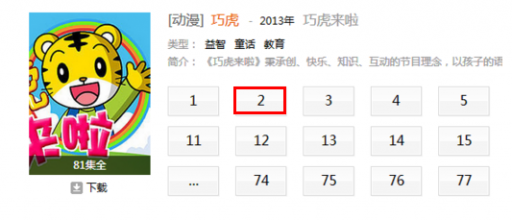 [爱奇艺怎么下载]如何用爱奇艺下载视频 七
[爱奇艺怎么下载]如何用爱奇艺下载视频 七打开视频后,此时即可在线观看,然后点击视频下方的“下载”按钮。
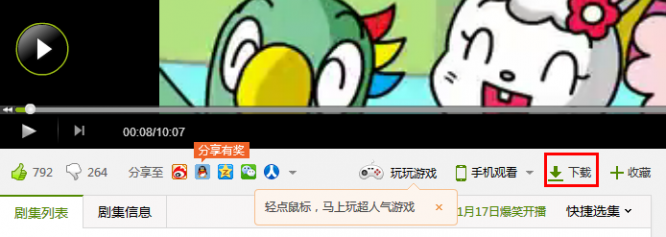
 [爱奇艺怎么下载]如何用爱奇艺下载视频 八
[爱奇艺怎么下载]如何用爱奇艺下载视频 八然后将刚下载的软件安装到电脑端。
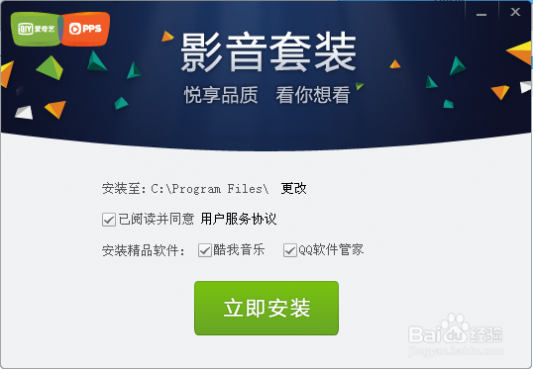 [爱奇艺怎么下载]如何用爱奇艺下载视频 九
[爱奇艺怎么下载]如何用爱奇艺下载视频 九安装完成后,再返回视频播放界面上,点击播放视频下方的“下载”按钮,此时弹出视频的全部集数,点击想要下载的集数,然后点击确定按钮,系统自动为你添加到下载列表中。

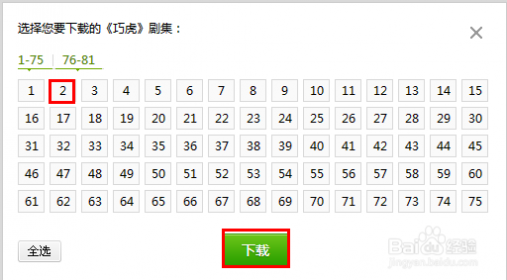
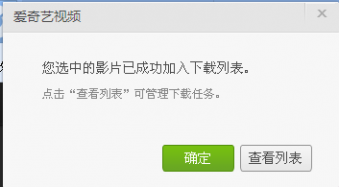 [爱奇艺怎么下载]如何用爱奇艺下载视频 十
[爱奇艺怎么下载]如何用爱奇艺下载视频 十弹出下载的爱奇艺界面的主页面,然后点击左侧的“下载”按钮,然后在右侧可以看到正在下载的视频,下载完成后,点击上方的“打开文件夹”,即可查看到下载的视频。
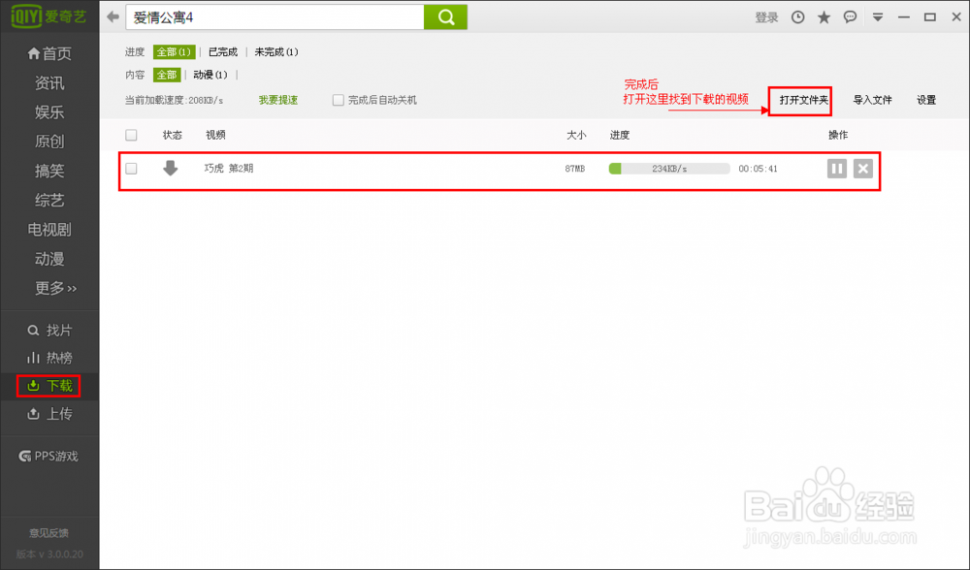
二 : 手机爱奇艺下载的视频在哪里? 爱奇艺手机版下载视频路径查看方法
手机爱奇艺下载的视频在哪里?有些朋友想知道爱奇艺手机视频下载路径,当我们使用手机爱奇艺下载视频之后被保存在了哪里呢?大家可以通过下文来了解哦。
- 软件名称:
- 爱奇艺视频播放器手机版 for android V7.4 安卓版
- 软件大小:
- 20.1MB
- 更新时间:
- 2016-05-26
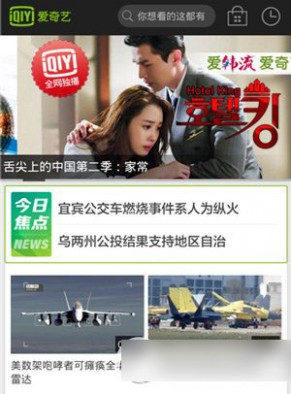
当我们使用手机爱奇艺下载视频之后,可以回到主页点击右下角的离线下载,就可以查看下载状态,查看已下载的视频。
小编猜你还喜欢:
手机爱奇艺怎么看本地视频?手机爱奇艺导入本地视频教程
三 : 爱奇艺下载视频到指定文件里 如何设置
有时候我们需要把电脑里下载的视频放到一个指定的文件夹中,以便于我们查找或者使用,现在我为大家介绍一下在爱奇艺视频里面,怎么将自己所需要的视频下载到指定的文件夹中去。
首先。我们需要在桌面上找到我们需要使用的爱奇艺视频,双击打开它。
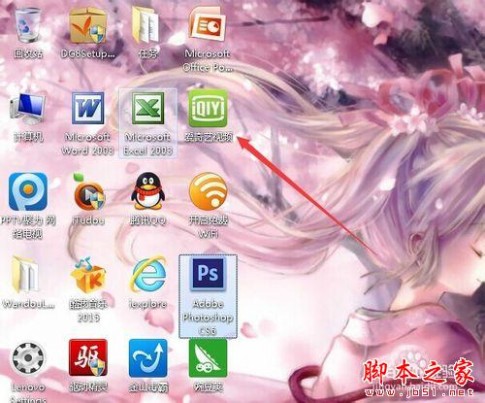
找到左下角的“下载”选项,我们可以在这里看到影片的下载情况。
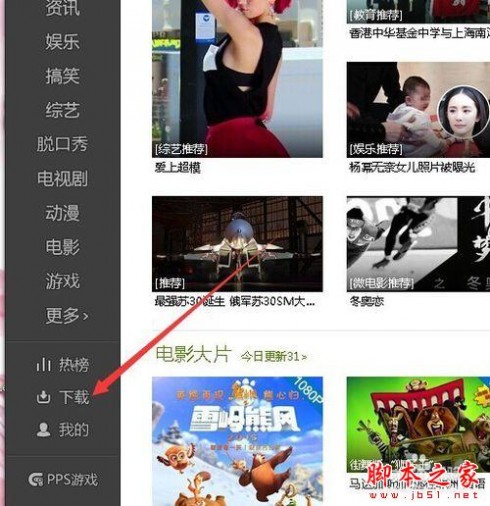
这时,点击右上方的“设置”,我们就可以对下载的相关设置作一系列调整。

进入以后,我们可以点击“下载视频保存于。。。”右边的“更改”,以改变影片存储位置。

接下来,我们就可以将影片存储在我们想要的位置,下面我就以桌面为例(小伙伴们一定要记住存储的位置哦)。
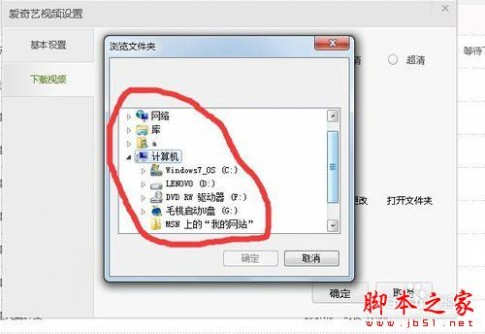
选择位置以后,小伙伴们一定要记住点击“确定”哦。
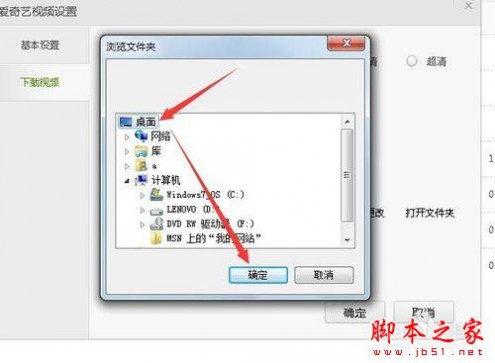
这样,下载的视频就存到桌面上了(不过建议大家把视频存在D盘里,C盘东西存储多了,电脑容易卡)。
本文标题:
爱奇艺视频下载-如何用爱奇艺下载视频 本文地址:
http://www.61k.com/1073699.html